Да ли је Амазон пао... Или си само ти?
Ако апликација Амазон не ради или не можете да приступите веб локацији у а прегледач, то може значити да сајт не ради или да постоји проблем са рачунаром, смартфон, или претраживач. Поред тога, то може бити проблем са вашим Амазон налогом. Ево како да схватите да ли Амазон не ради само због вас или проблеми са Амазоном утичу на све.
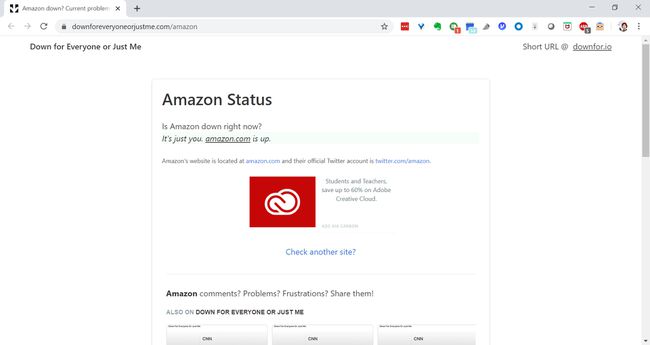
Упутства у овом чланку се односе на све уређаје који могу да се повежу на Амазон.
Како знати да ли је Амазон угашен
Ако не можете да прођете на Амазон сајту, прва ствар коју ћете желети да урадите је да утврдите да ли и други имају проблеме.
Проверите да ли је Амазон прекинут коришћењем услуге као што је Доле за све или само за мене, Довндетецтор, Да ли је тренутно у реду?, или Испад. Извештај.
Проверите Амазонов Твиттер налог. Компанија би вероватно твеет о свим распрострањеним питањима. Хаштаг #амазондовн такође може дати неке назнаке о томе шта се дешава.
Шта учинити ако не можете да приступите Амазону
Ако горе наведене методе буду празне, онда је проблем вероватно на вашој страни. Међутим, постоји неколико ствари које можете покушати да бисте поново покренули Амазон.
-
Обавезно посетите званична веб страница Амазона. Ако користите мобилни уређај, проверите да ли имате исправну апликацију. Постоје случајеви у којима неко купи УРЛ који је близак познатој компанији или развије апликацију са веома сличним именом.
Преузми за:
АндроидиОС Проверите да ли сте онлајн. Покушајте да посетите друге веб странице. Ако ни они не раде, проверите Ви-фи сигнал на вашем рачунару, или да је Етернет кабал је повезан. Уверите се да је бежична веза укључена. Ако постоји нема бежичне везе, можете пробати ресетовање рутера.
Ако сте на Андроид или иПхоне, уверите се да имате мобилни подаци омогућено или Ви-Фи је укључен (и добар сигнал), а тај режим рада у авиону је искључен. На иПхоне-у можете искључите режим рада у авиону преко Контролног центра. На Андроид-у можете да искључите овај режим преко Брза подешавања.
Обришите кеш меморију. Можете да обришете кеш меморију на свим главним веб прегледачима на десктопу и мобилном уређају. То може да реши проблеме са перформансама јер уклања сачуване податке са веб локација које сте посетили. Можете такође обришите кеш на Андроид-у и обришите кеш меморију вашег иПхоне-а или иПад-а.
Избришите колачиће вашег претраживача. Ако брисање кеша не успе, обришите колачиће, које су мале датотеке које садрже информације о вама, као што су подешавања оглашавања или подешавања персонализације.
Скенирајте свој рачунар у потрази за малвером. Многе врсте злонамерних програма може утицати на ваше искуство прегледања веба. Можда имате и а вирус на вашем Андроид паметном телефонуи док је ретко, иПхоне уређаји могу бити рањиви на безбедносне ризике.
Поново покрените рачунар или мобилни уређај. Ако ништа друго не ради, поновно покретање би могло учинити трик.
